실제처럼 보이는 기름 방울을 포토샵에서 만들고싶으신가요? 이 튜토리얼에서는 단계별로 형상, 색상 및 원하는 효과를 모서리가 둥글고 내측 그림자와 강조 효과를 사용하여 어떻게 구현할 수 있는지 배울 것입니다. 바로 시작해봅시다!
주요 내용
- 브러시 도구와 레이어 스타일을 사용하여 기름 방울의 형상과 질감을 디자인하세요.
- 레거 스타일을 적용하여 모서리, 강조 및 그림자를 추가하여 현실적인 외관을 만들어 냅니다.
- 가상의 광원에서 빛나는 효과를 시뮬레이션하기 위해 반짝임으로 방울을 더욱 다듬어 보세요.
단계별 안내
단계 1: 새 레이어 만들기
먼저 포토샵을 열고 새 빈 레이어를 만듭니다. 레이어의 이름을 "기름 방울"로 지정하세요. 이것이 방울의 기초가 됩니다.
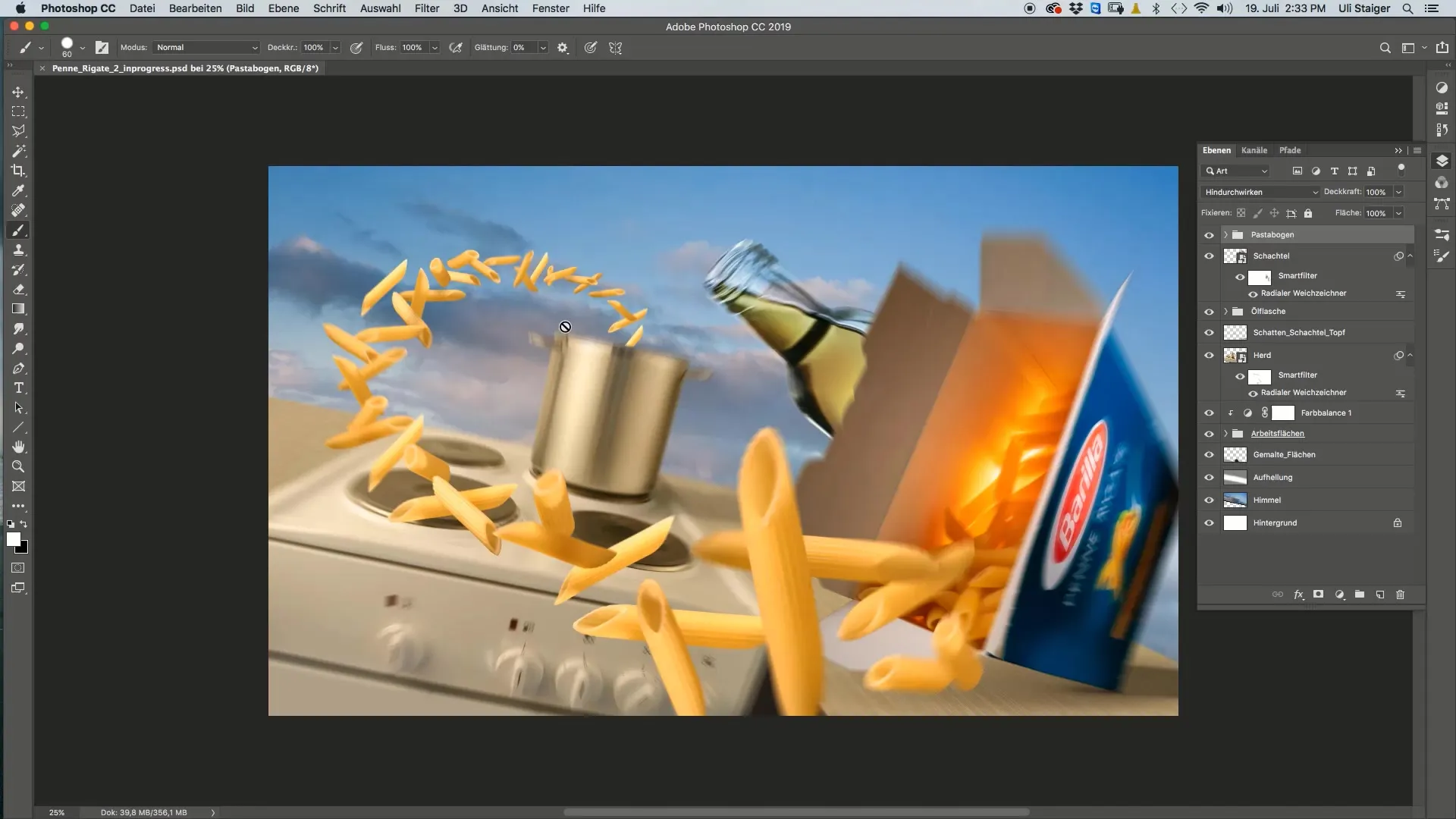
단계 2: 브러시 및 색상 선택
브러시를 들고 직경을 60픽셀로 설정하세요. 브러시 끝이 날카로운 모서리를 가지도록 하세요. 기름의 색상을 선택합니다, 예를 들어, 이미지의 다른 부분에서 가져올 수 있는 올리브 그린 색조를 선택할 수 있습니다.
단계 3: 방울 그리기
이제 브러시로 새로운 레이어에 점을 찍어 방울의 윤곽을 그립니다. 방울이 원하는 모습이 아니라면 블렌딩 도구를 사용하여 형태를 개선할 수 있습니다. 방울의 하단 부분을 살짝 위로 끌어올려 더 현실감 있는 효과를 만들어보세요.
단계 4: 레이어 스타일 적용
이제 레이어 스타일로 가서 "채우기 옵션"을 클릭하세요. "모서리 및 강조" 레이어 스타일을 활성화하세요. 체크 표시가 되어 있는지 확인하고 단어를 클릭하여 매개변수를 조정하세요. 여기서 깊이를 조절할 수 있습니다; 147%를 추천하여 멋진 어두운 가장자리를 얻으세요.
단계 5: 빛과 그림자 효과 조정
특히 내향 그림자는 현실적인 효과에 중요합니다. 그림자에 파란색을 사용하여 투명성의 모양을 시뮬레이션할 수 있습니다. 원하는 효과를 얻기 위해 간격을 약 20픽셀로 설정하세요.
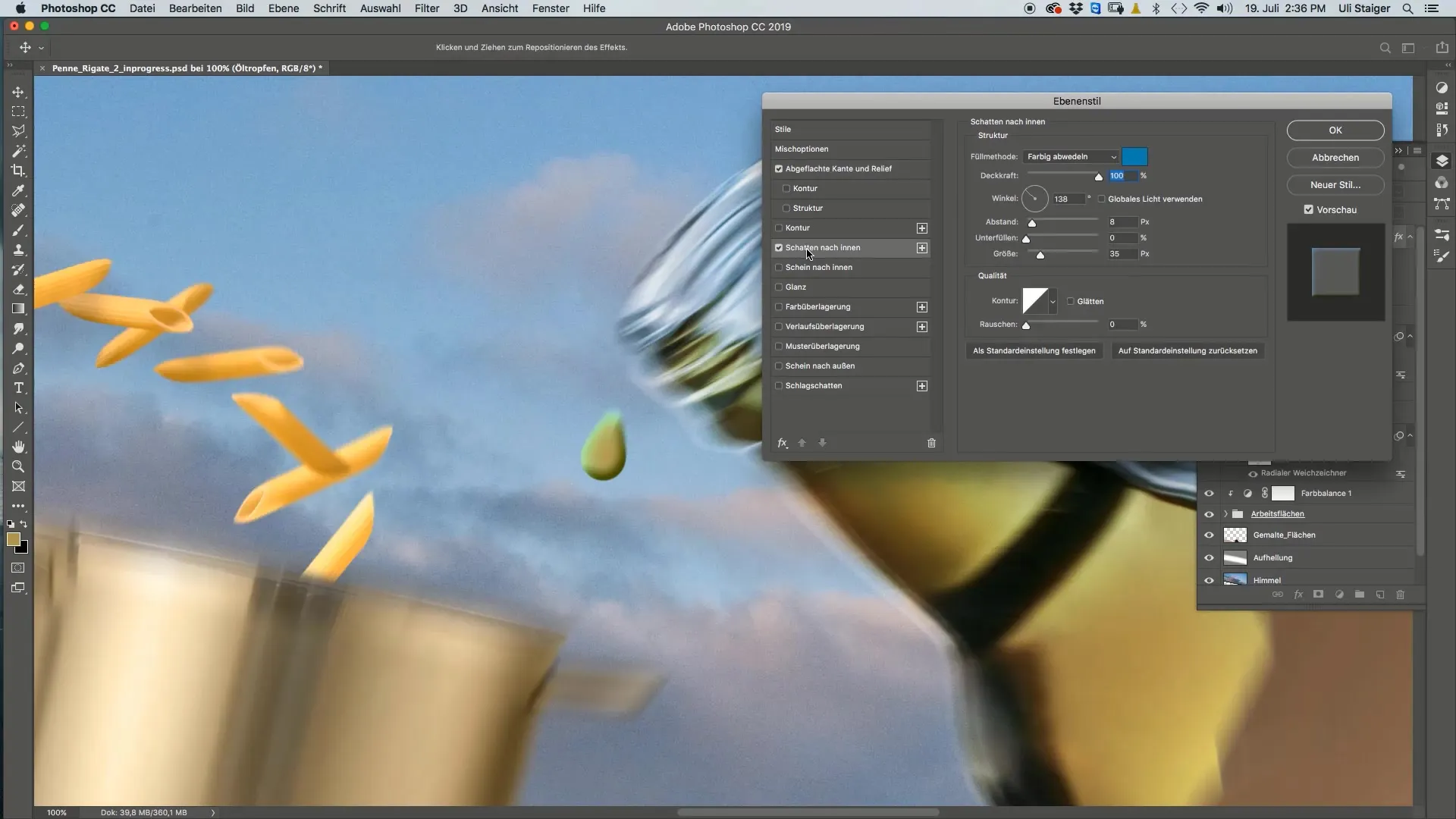
단계 6: 반짝임 추가
반짝임을 위한 새 레이어를 만듭니다. 부드러운 흰색 브러시를 선택하고 방울의 상단 부분에 작은 반사 광을 그립니다. 이것은 빛이 방울에 비추는 듯한 착각을 일으킵니다.
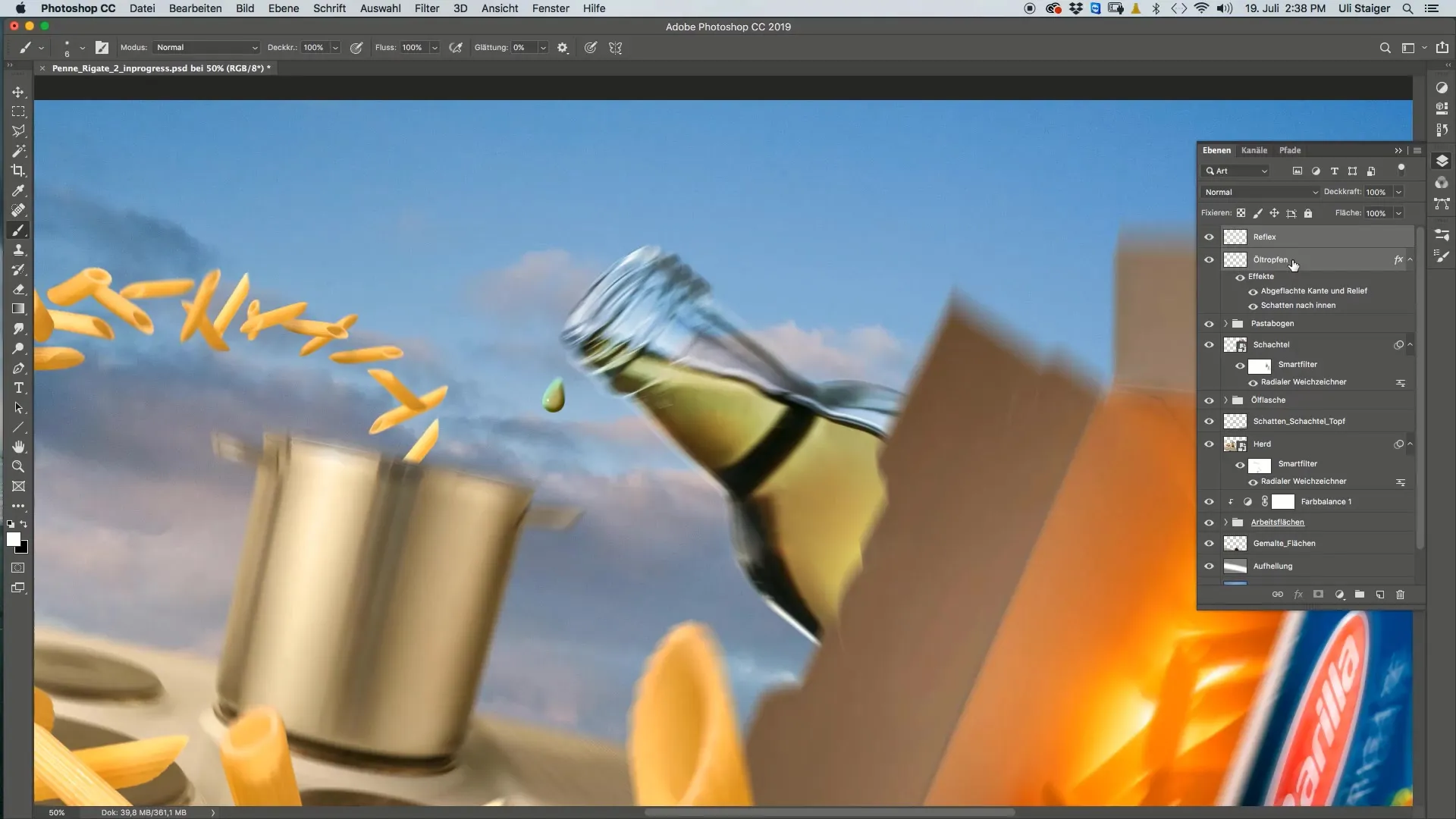
단계 7: 반사명명 및 그룹화
반짝임을 그린 후 이 레이어의 이름을 "반사"로 지정합니다. 레이어를 더 잘 관리할 수 있도록 "기름 방울"과 "반사" 레이어를 그룹화하고 그룹의 이름을 "기름 방울"로 지정하세요. 이렇게 하면 프로젝트를 쉽게 관리할 수 있습니다.
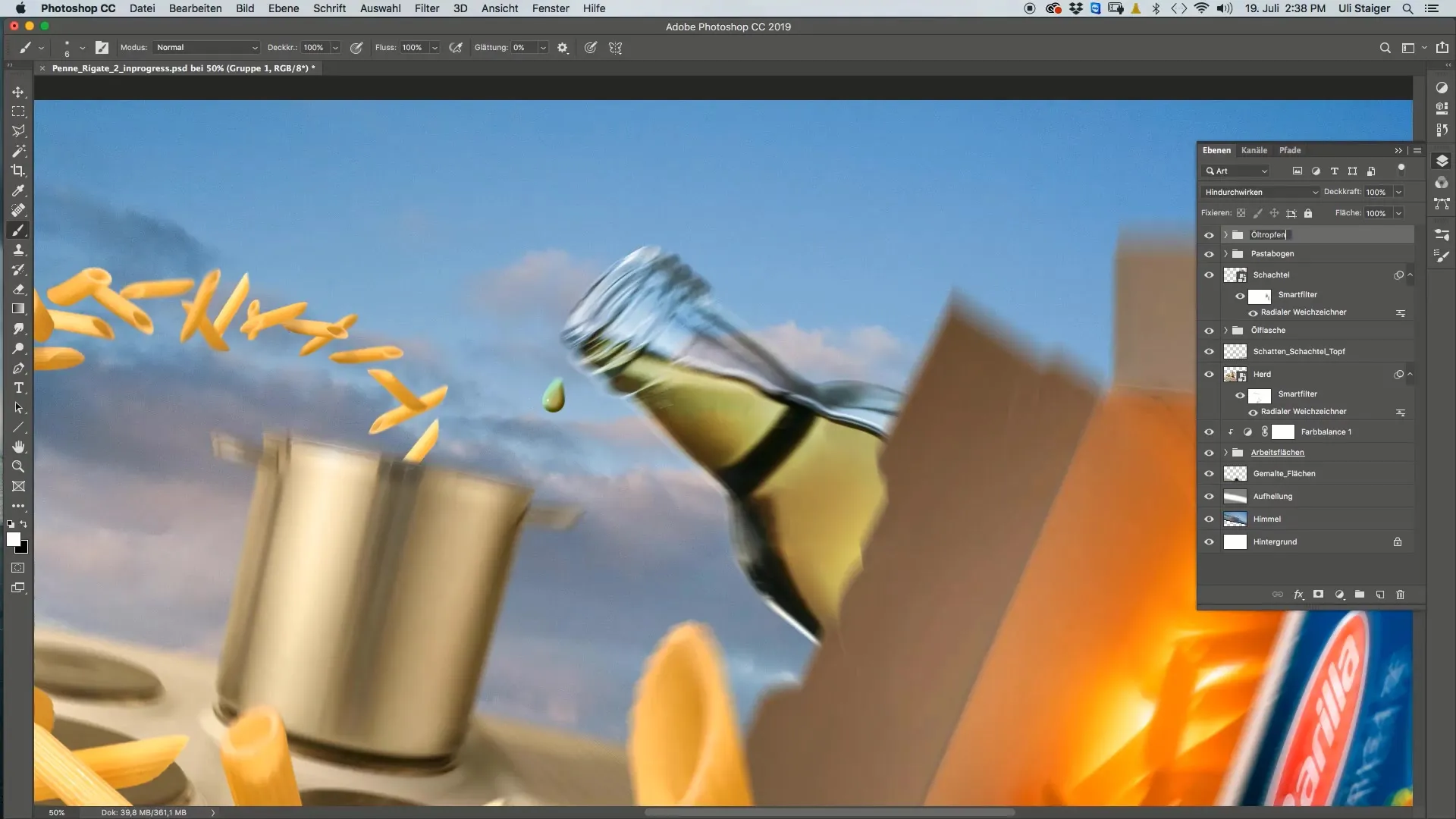
단계 8: 방울 복제 및 조정
이제 기름 방울을 복제하고 크기를 조정하거나 이미지의 다른 위치에 배치할 수 있습니다. 이렇게 하면 여러 방울을 만들고 이들이 함께 작용하는 모습을 볼 수 있는 기회를 제공합니다.
요약 – 포토샵에서 기름 방울 만들기 안내
이 안내서에서는 포토샵에서 기름 방울을 만드는 방법을 배웠습니다. 브러시와 색상 선택부터 레이어 스타일 조정까지 – 각 단계는 현실적인결과에 더 가까워지도록 합니다. 설정을 실험하여 나만의 스타일을 개발해 보세요.
자주 묻는 질문
브러시 도구의 크기를 어떻게 변경하나요?브러시 도구의 크기를 변경하려면 도구 모음에서 브러시 옵션을 조정하면 됩니다.
내향 그림자의 색상 값을 변경할 수 있나요?네, 다양한 효과를 원하면 언제든지 색상 값과 기타 매개변수를 조정할 수 있습니다.
어떻게 하면 방울이 현실적으로 보일까요?다양한 레이어 스타일, 그림자 및 반짝임을 실험하여 효과를 향상시켜 보세요.
기름 방울을 다른 파일로 복사할 수 있나요?네, 전체 기름 방울이나 개별 레이어를 다른 문서에 쉽게 복사할 수 있습니다.
추가 효과를 추가할 수 있나요?물론입니다! 포토샵의 기능을 활용하여 반사나 추가 질감과 같은 창의적인 효과를 통합하세요.


